Amazon Prime Videoは、オリジナルのテレビ番組や映画、サードパーティのテレビ番組や映画が満載の、最大級かつ最高のストリーミングサービスの1つです。しかし、問題が発生したらどうでしょうか?何かを見ようと思って座ったのに、Amazon Prime Videoのエラーが表示されてしまうのはイライラします。
そこで、最も厄介なAmazon Prime Videoの問題と解決方法をリストにしました。
1. ChromebookでのPrime Videoエラー7235
ChromebookでAmazon Prime Videoを見ると、ChromeにWidevineCdmコンポーネントがないというエラー7235が表示されることがあります。
この場合は、まずChromeをアップデートします。これは、設定> Chromeについてに移動することで行うことができます。Chromeは自動的にアップデートをチェックしてインストールします。
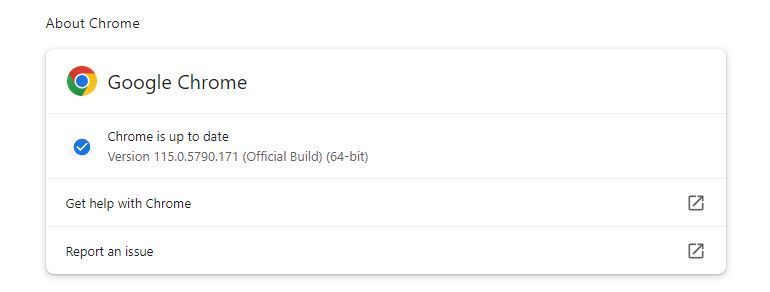
完了したら、アドレスバーにchrome://componentsと入力します。Widevine Content Decryption Moduleを見つけて、アップデートを確認をクリックします。
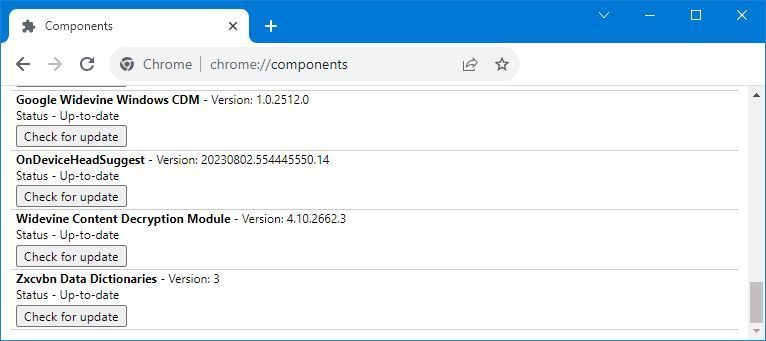
最後に、ブラウザを再起動します。これで問題は解決するはずです。解決しない場合は、次の追加手順を試してください。
- Chromeで、設定>プライバシーとセキュリティに進みます。
- サイトの設定を選択します。
- 追加のコンテンツ設定を選択します。
- 保護されたコンテンツIDを選択します。
- サイトは保護されたコンテンツを再生可能とサイトは保護されたコンテンツの再生に識別子を使用可能を切り替えます。
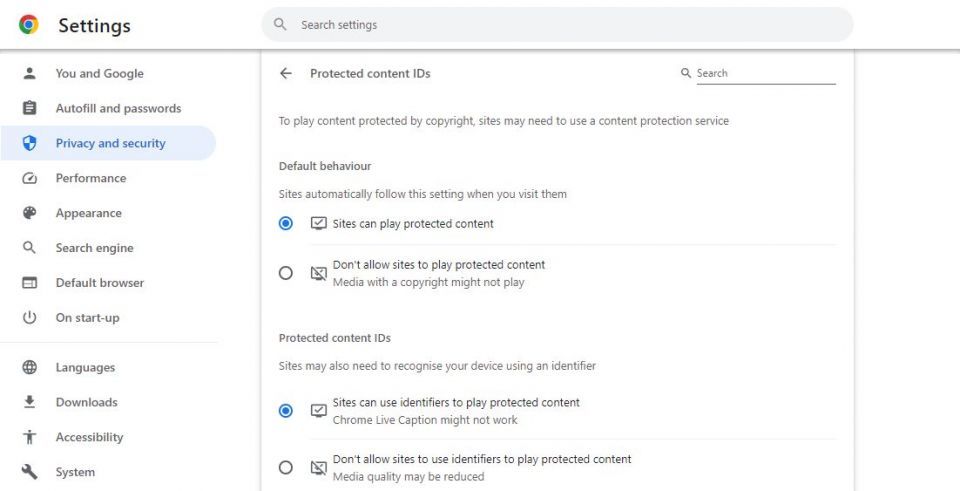
2. 購入またはレンタル時のPrime Videoエラー2063
Amazon Prime Videoには、サブスクリプションに含まれている番組や映画が数多くありますが、他のタイトルを購入したりレンタルしたりすることもできます。
この操作中にエラー2063が表示された場合は、すべての支払い情報が正確で最新であることを確認する必要があります(特に、デフォルトの支払い詳細)。これは、アカウントと設定>アカウント>変更(支払い設定の横)から行うことができます。
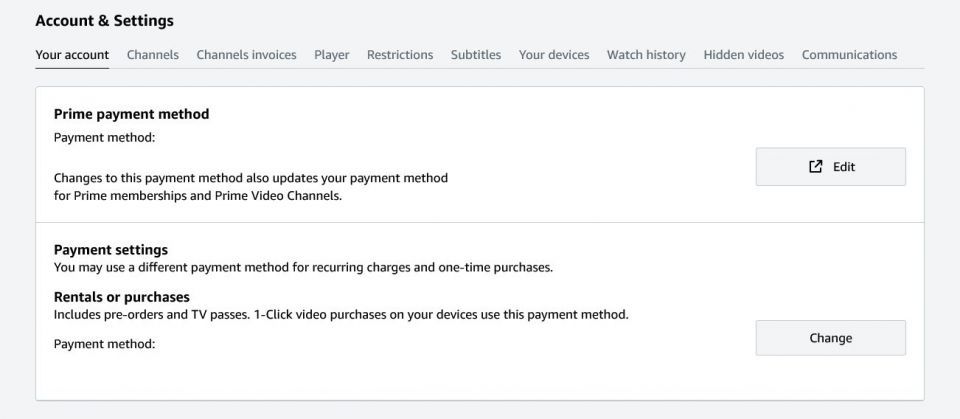
通常使用する支払い方法に一時的な問題がある可能性があります。可能であれば、別の支払い方法を使用してください。
3. サインインまたはサインアウト中のPrime Videoエラー5004または5005
アカウントにログインすることすらできませんか?その場合、Prime Videoエラー5004または5005、または同様のエラーが表示される場合があります。
最初のステップとして、パスワードをリセットします。これを行うには、ログイン画面でヘルプが必要ですか?>パスワードを忘れた場合を選択し、プロンプトに従います。
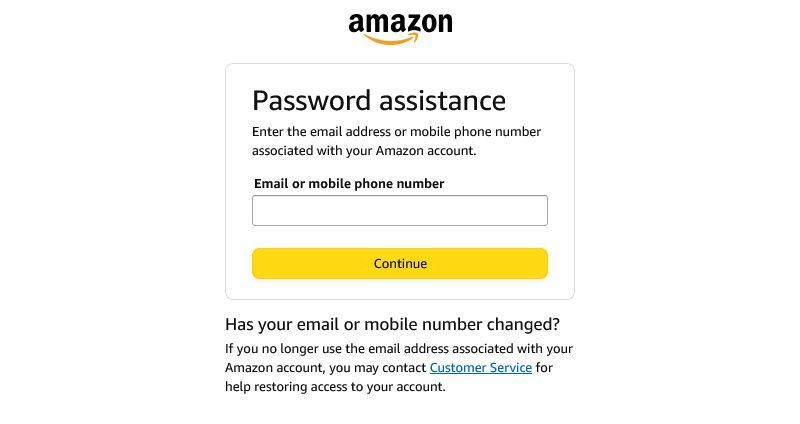
これで問題が解決しない場合は、デバイス(コンピュータ、スマートTVなど)をハードリセットします。
サインアウトが問題の場合は、アカウントと設定>デバイスに進みます。使用しているデバイスを見つけて、登録解除してから、もう一度設定します。
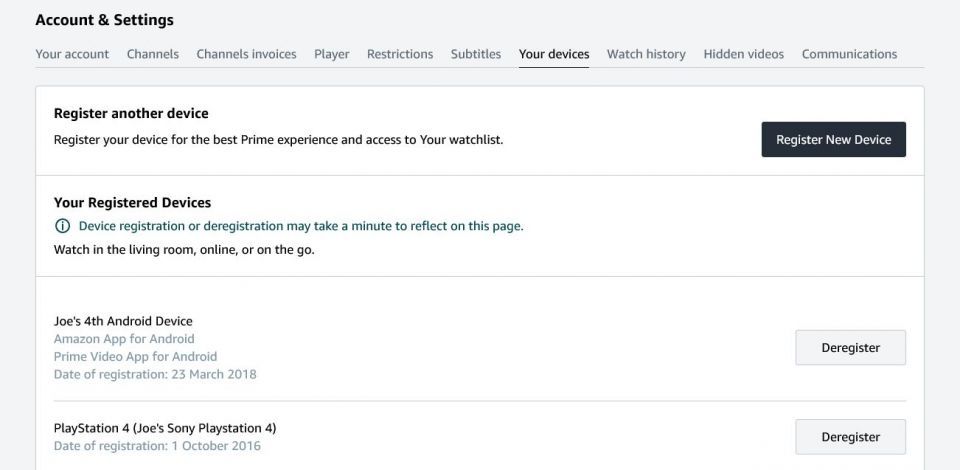
または、他のサービスを問題なく閲覧できていて、インターネット接続が良好な場合は、問題がAmazon側にある可能性があります。しばらく待ってから、もう一度お試しください。
4. 不明なAmazon Prime Videoの支払い
認識できないAmazon Prime Videoアカウントの請求がある場合は、何らかの更新(Primeアカウント自体またはチャンネル)またはレンタルである可能性があります。
これらは、Primeメンバーシップページと注文履歴ページで確認できます。どちらもAmazonのWebサイト/アプリのアカウントからアクセスできます。チャンネルの場合は、Prime Videoからアカウントと設定>チャンネルの請求書を確認します。
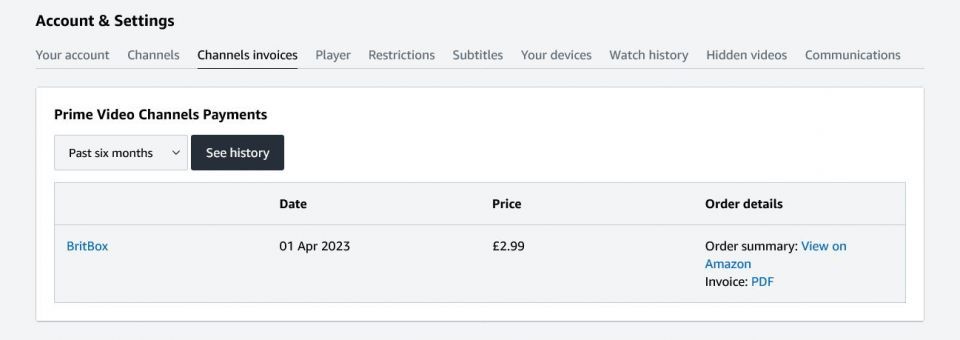
または、アカウントにアクセスできる誰かが購入を承認した可能性があります。その人たちに確認してください。子供がいる場合は、誤って購入している可能性があります。その場合は、Amazon Kidsプロフィールを設定することを検討してください。
それでも請求内容がわからない場合は、請求日と金額を記載してAmazonに直接お問い合わせください。
5. モバイルでライブイベントが見られない
Amazon Prime Videoでは、コンサートやスポーツイベントなどのライブストリームを放送することがあります。モバイルやタブレットで視聴している場合、ライブイベントが見つからない場合があります。
この場合は、Prime Videoアプリを最新バージョンにアップデートするだけです。これは、Google PlayまたはApp Storeから行うことができます。Prime Videoを検索して、アップデートをタップするだけです。
6. PINを入力したときにPrime Videoエラー5014または5016が発生する
PINを使用してアカウントを保護している場合、何かをロック解除しようとしたときにPrime Videoエラー5014または5016が表示されることがあります。
この場合は、数分待つのが一番です。通常、問題はそれ自体で解決します。
解決しない場合は、アカウントと設定>制限に移動し、Prime VideoアカウントPINの横にある変更を選択して新しいPINを設定します。これで問題が解決する場合があります。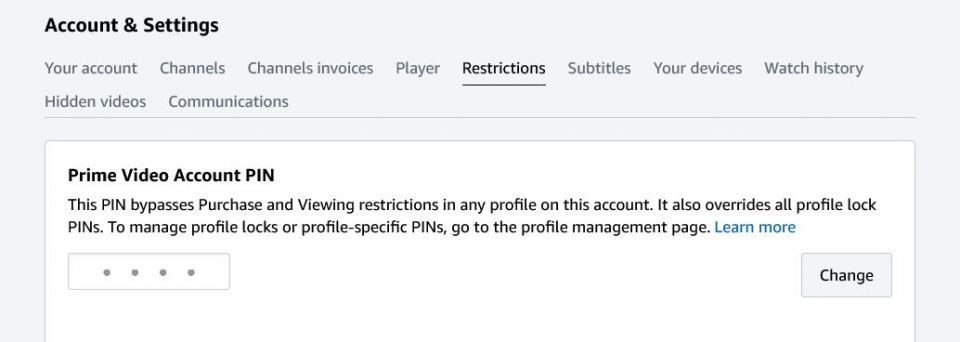
Amazon Prime Videoで何かをストリーミングできない
Amazon Prime Videoで何かをストリーミングできない原因は数多くあり、使用するデバイスによって異なる場合があります。
ここでは、順番に試すべき解決策を紹介します。
- Amazon Primeアプリを完全に閉じて、デバイスを再起動します。
- デバイスとアプリのアップデートを確認し、インストールします。
- VPNやウイルス対策ソフトウェアを無効にします。
- ネットワーク上のすべてのインターネットアクティビティを停止します(バックグラウンドで何かをダウンロードしたり、自宅の誰かが別のデバイスでストリーミングしたりするなど)。
- 同じものを同時に2つのデバイスでストリーミングできるのは1回だけなので、アカウントにアクセスできる他の誰もがあなたがストリーミングしようとしているものをストリーミングしようとしていないことを確認してください。
- インターネット接続の問題ではないことを確認するために、ルーターをリセットします。
常時バッファリングと遅延
バッファリングと遅延は、Amazon Prime Videoに限らず、最も一般的なストリーミングの問題の1つです。あのぐるぐる回る破滅の輪で視聴が常に中断されたり、動画が途切れ途切れになったりするとイライラします。
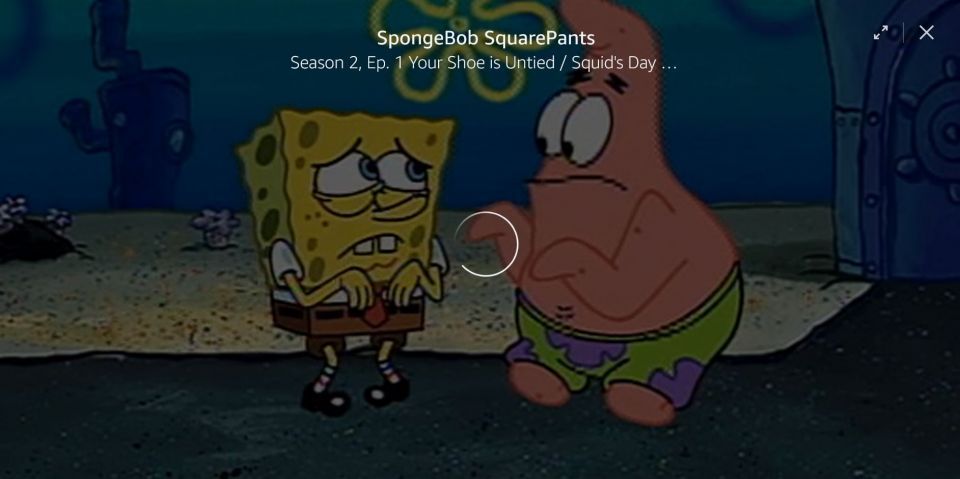
ダウンロード速度を確認するには、ネットワーク速度テストを実行する必要があります。Prime Videoでは、SDコンテンツには少なくとも1MB/秒、HDコンテンツには5MB/秒、4Kコンテンツには15MB/秒が必要です。理想的には、速度は低下を考慮してこれを快適に上回っている必要があります。
その他の通常のステップもここで適用されます。すべてを再起動(インターネットを含む)、すべてを更新し、もう一度試してください。
最後に、それがストリームからの遅延であることを確認しましたか?お使いのテレビには、ゴーストやぼやけをなくすのに役立つモーションスムージングが適用されているか、他の後処理効果が適用されている可能性があります。残念ながら、これらはストリームが奇妙に見えるか、遅延しているように見える原因にもなります。ぼかしやジャダー低減などのオプションについてテレビの設定を見て、無効にします。
Amazon Prime Videoを再び動作させる
ここでは問題がリストされており、問題が解決されていることを願っています。そうでない場合は、Amazonサポートに連絡して、アドバイザーにいくつかのトラブルシューティング手順を案内してもらうのが最善です。
ストリーミングには、プロバイダー、デバイス、ネットワークなど、多くの要素が関係しているため、時折問題が発生するのは当然です。また、Amazonがアップデートをリリースすると、新しい問題が発生する可能性があります。しかし、同社は通常、これらを迅速に特定して修正しています。
コメントする